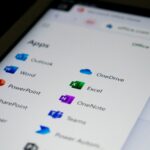El modo imagen-en-imagen de WhatsApp

junio 19, 2022
Anteriormente, en una conversación de WhatsApp, cuando nos enviaban el enlace de un video de una página específica, por ejemplo, Youtube, para poderlo ver había que salir de la aplicación y al finalizar de verlo, ingresar de nuevo a la aplicación, ahora con la actualización realizada es posible tener la herramienta Imagen -en-imagen.
Esta herramienta nos permite ver los videos de enlace en una especie de pantalla alterna, mientras se sigue trabajando en la conversación actual, para esto no es necesario entrar los ajustes de su móvil, lo único que debe hacer es dar un toque al enlace y al abrirse, en la parte superior derecha encontrará una cruz realizada por 4 flechas hacia adentro, se toca este icono y esto hará que la pantalla del video se reduzca, al deslizar esta pantalla podrá ubicarla en la parte superior o inferior del móvil, al tener la pantalla pequeña no podrá avanzar o retroceder el video, para realizar esta acción deberá agrandar la vista del video, en el modo imagen-en-imagen solo se puede encontrar 4 opciones:
- Los tres puntos en la parte superior derecha, esta la única opción que dará será la de compartir dicho video por Facebook, Twitter o abrir el video en la aplicación de Youtube.
- La opción de detener o seguir viendo el video
- El cuadro de agrandar la vista del video
- La X de cerrar la visualización del video
Es importante tener en cuenta, que cuando este modo falle una de las opciones es borrar el caché de WhatsApp, para esto es importante seguir los siguientes pasos:
- Diríjase a ajustes de su equipo móvil
- Aplicaciones
- Allí dar clic en administrador de aplicaciones
- Buscar la App WhatsApp
- Almacenamiento
- Borrar Caché
Otra de las opciones es asegurarse que la aplicación o el dispositivo móvil se encuentren actualizadas, para verificar que la App se encuentre actualizada, debe ir a Google Play y picar en el icono de la imagen en la esquina superior derecha > Administrar dispositivos y apps, allí encontrará la opción de actualizaciones disponibles y se debe picar en ver detalles, mostrará un listado de aplicaciones las cuales requieren de actualización, sí dentro de estas está WhatsApp toque la imagen para realizar la actualización requerida.
Para verificar que el dispositivo móvil se encuentra actualizado diríjase a ajustes > Actualizaciones > Actualización de Software, automáticamente el buscará si el equipo requiere de una actualización.
Artículo escrito por Lois Carlos Garcia